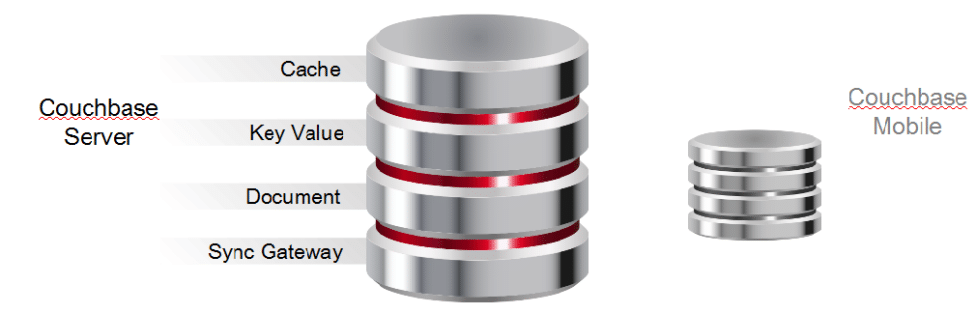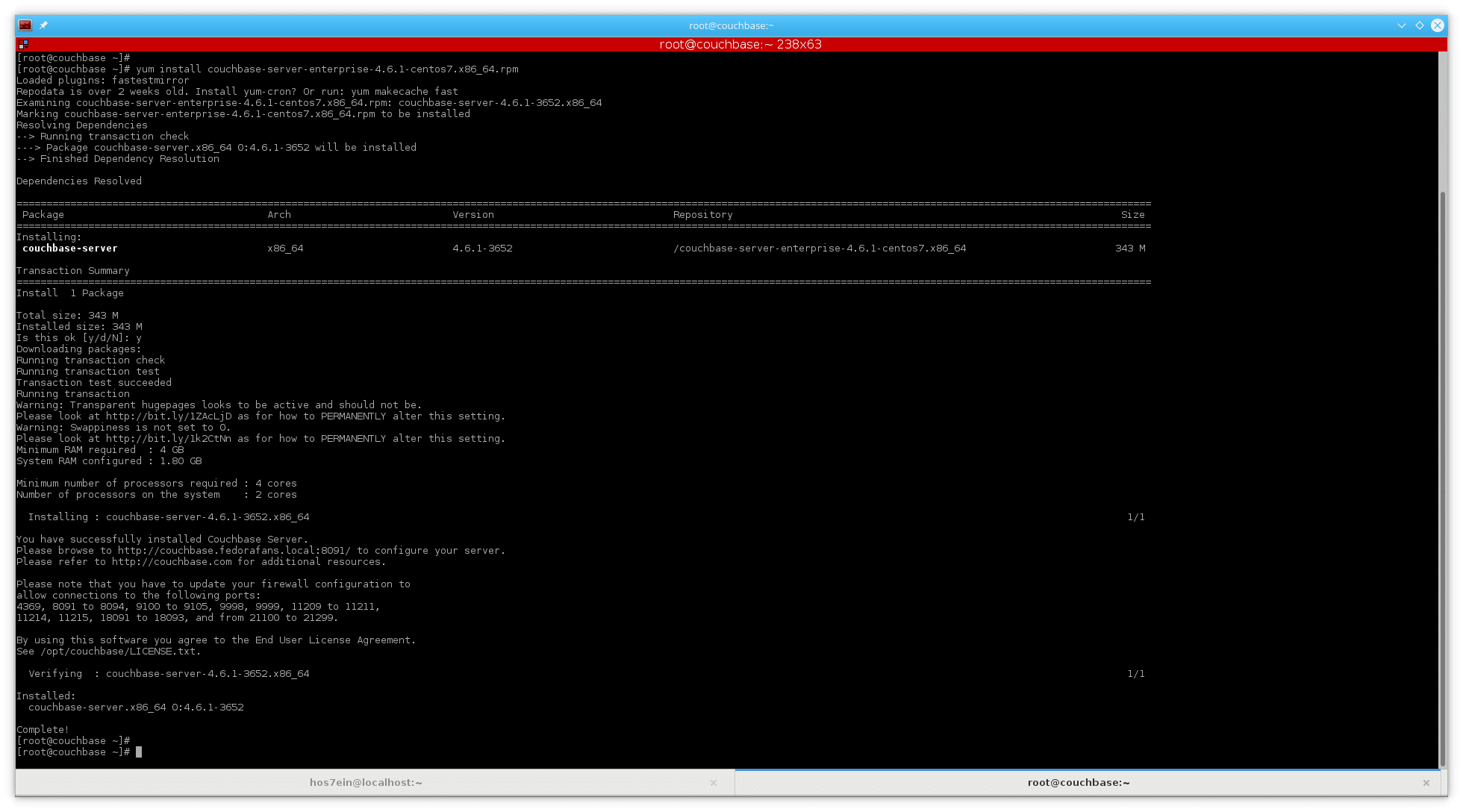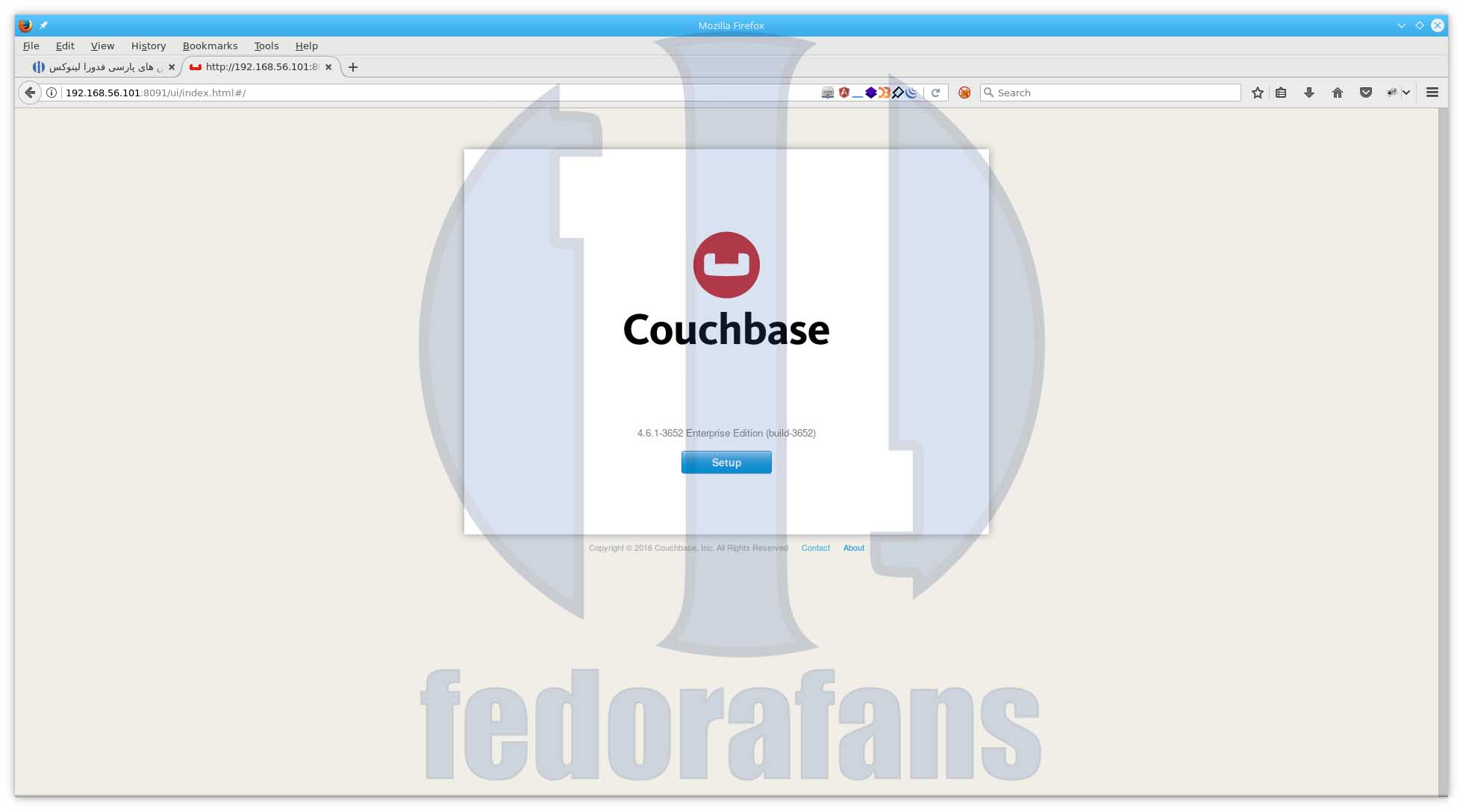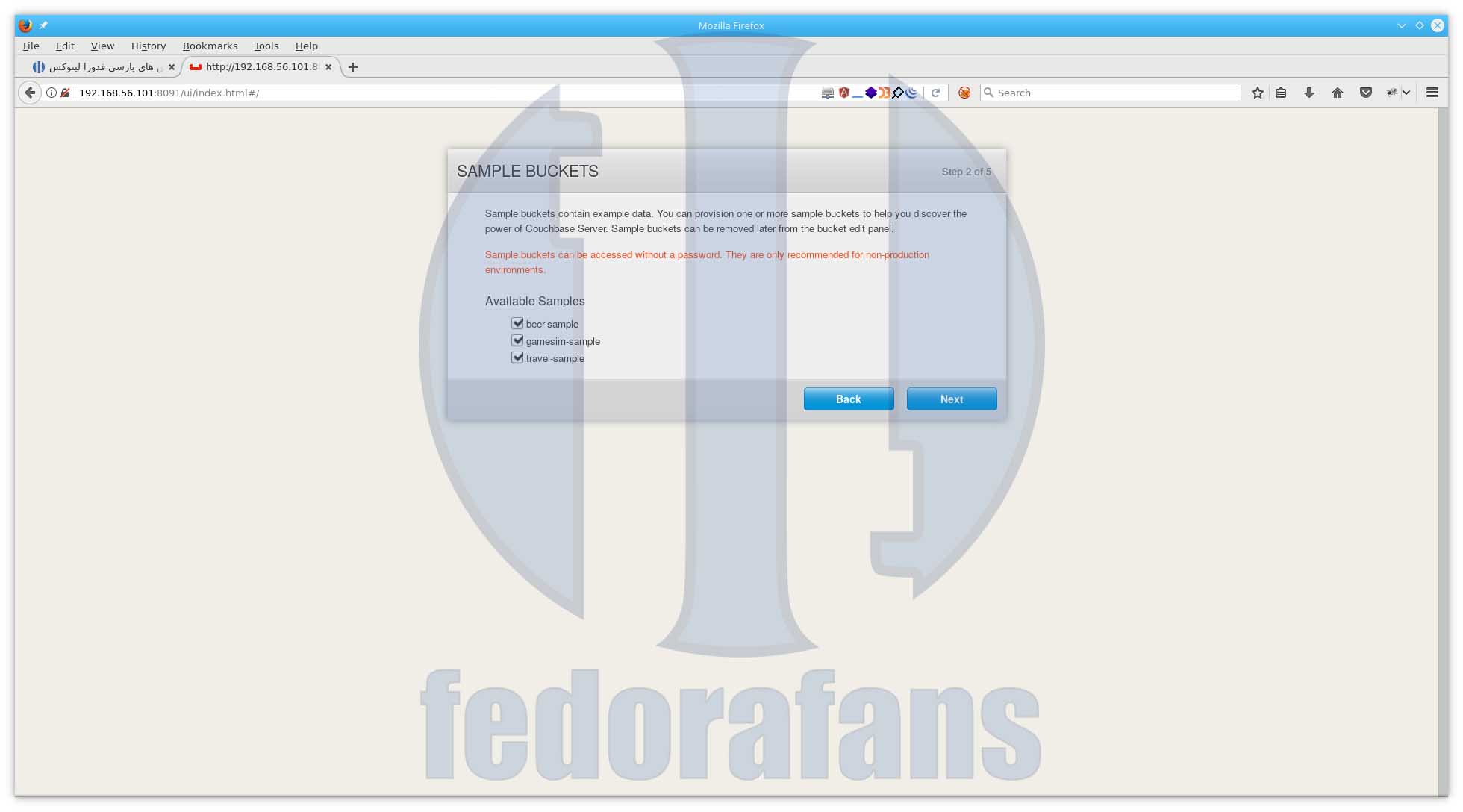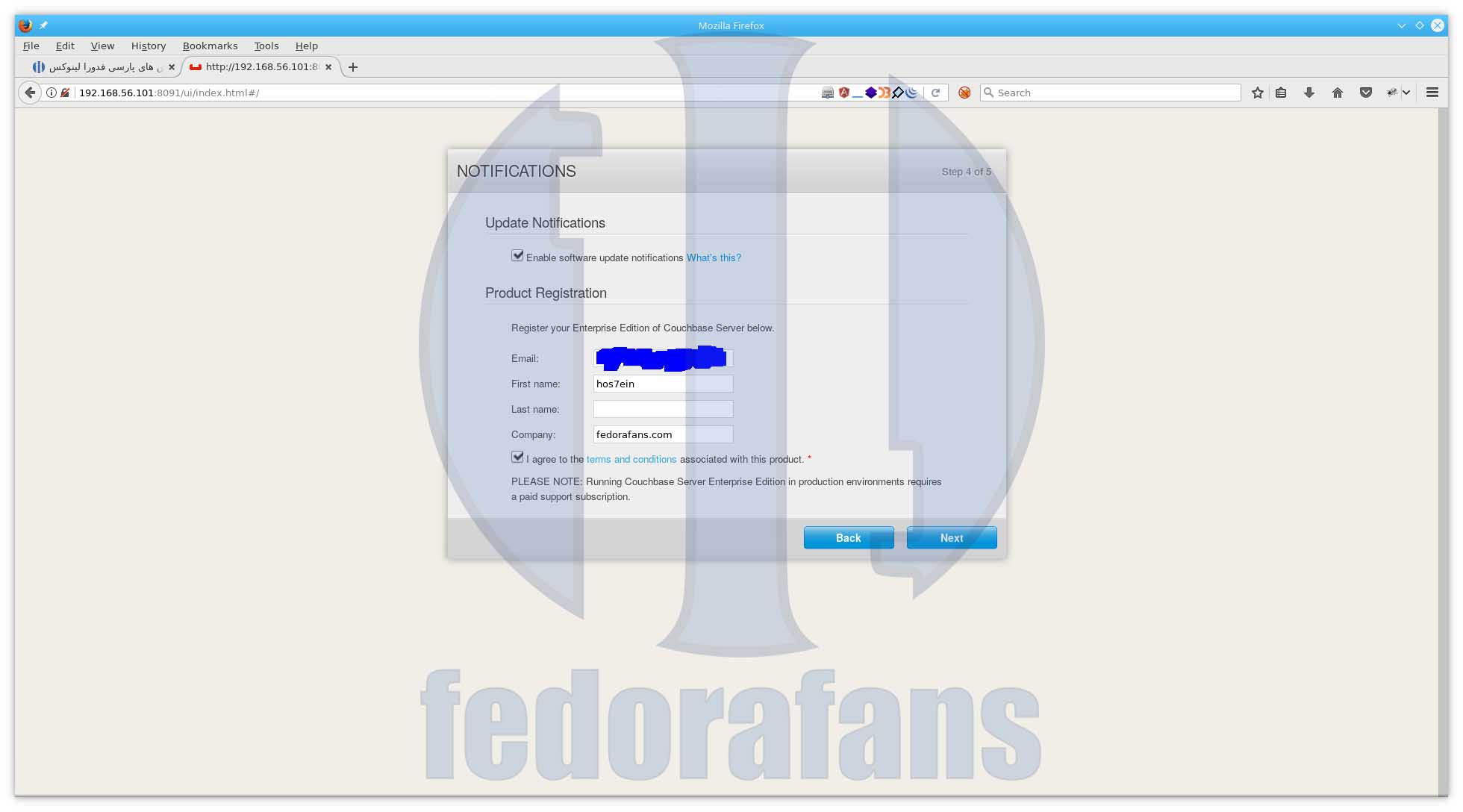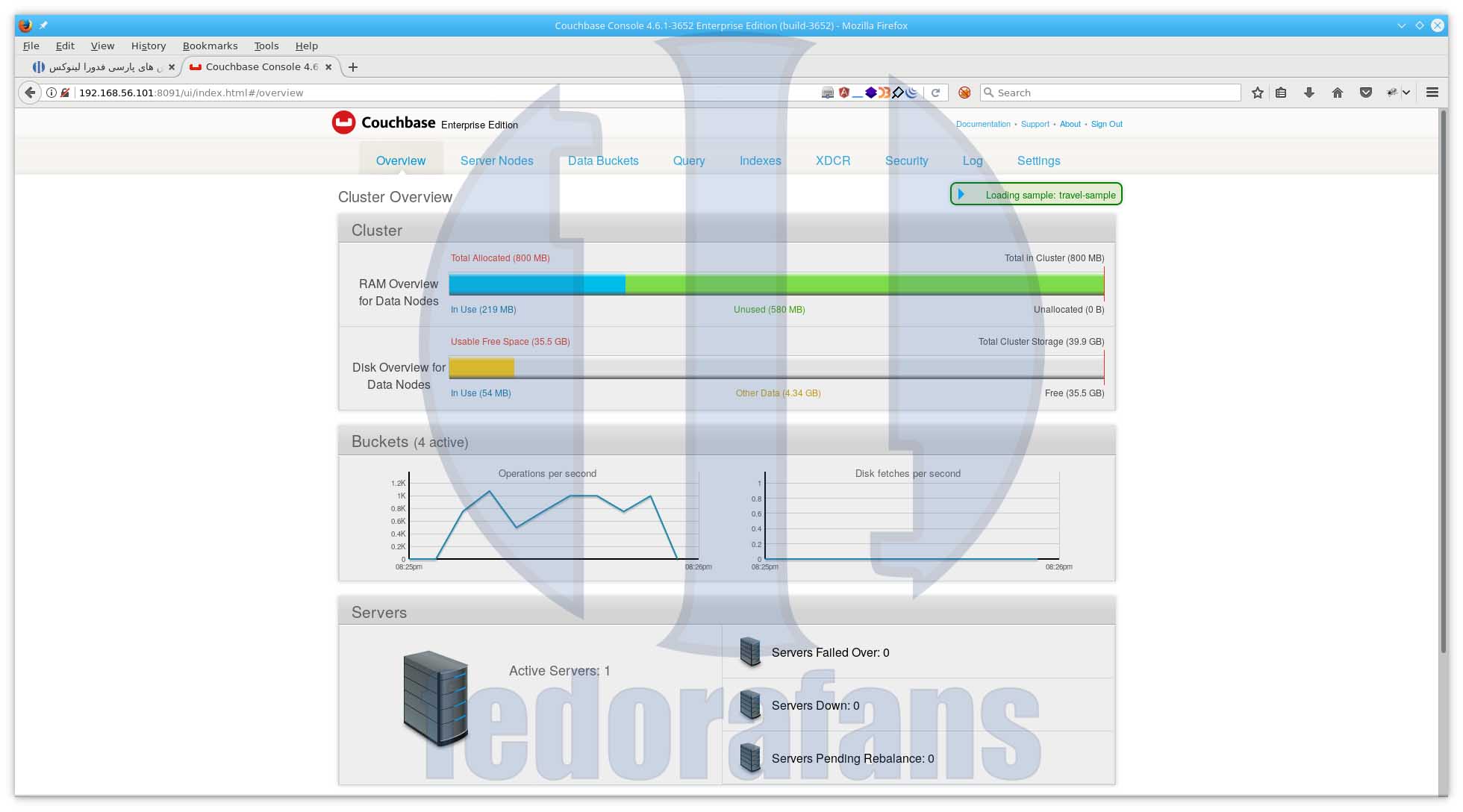امروزه دیتابیس های مختلفی وجود دارد که هر کدام ويژگی و امکانات خود را دارا می باشد که بر اساس نیاز پروژه، دیتابیس مورد نیاز استفاده می شود.یکی از این دیتابیس ها Couchbase می باشد که از نوع NoSQL می باشد و در این مطلب قصد داریم تا نسخه couchbase-server-enterprise-4.6.1 را بر روی CentOS 7.3 نصب کنیم.
گفتنی است که Couchbase Server دارای نسخه های مختلف می باشد و همچنین قابلیت نصب بر روی چند سیستم عامل را دارا می باشد.برای شروع کار ابتدا به صفحه ی دانلود در وب سایت رسمی Couchbase مراجعه کنید و نسخه مورد نظر خود را با توجه به سیستم عامل و معماری آن دانلود کنید :
https://www.couchbase.com/downloads
همانطور که گفته شد ما قصد داریم تا Couchbase Server را روی توزیع CentOS 7.3 x86-64 نصب کنیم.به همین خاطر فایلی که دانلود کردیم با نام زیر می باشد :
couchbase-server-enterprise-4.6.1-centos7.x86_64.rpm
برای نصب کافی است از دستور rpm یا yum استفاده کنیم.برای نصب با دستور rpm کافیست تا از این ساختار استفاده شود :
#rpm -ivh couchbase-server-enterprise-4.6.1-centos7.x86_64.rpm
یک نمونه خروجی از اجرای دستور گفته شده را در تصویر پایین مشاهده می کنید :
برای نصب از طریق yum نیز می توانید از این ساختار استفاده کنید :
#yum install couchbase-server-enterprise-4.6.1-centos7.x86_64.rpm
یک نمونه خروجی از اجرای دستور گفته شده را در تصویر پایین مشاهده می کنید :
پس از نصب، سرویس couchbase-server به صورت خودکار start می شود.جهت کنترل و مدیریت سرویس آن می توانید از دستورات زیر استفاده نمایید :
# systemctl status couchbase-server.service
# systemctl start couchbase-server.service
# systemctl restart couchbase-server.service
# systemctl stop couchbase-server.service
# systemctl enable couchbase-server.service
# systemctl disbale couchbase-server.service
گفتنی است اکثر فایل های پیکربندی و log فایل های couchbase در مسیر زیر قرار می گیرند :
/opt/couchbase
اکنون پس start شدن سرویس couchbase-server کافیست تا پورت های مورد نیاز را بر روری دیوار آتش FirewallD باز کنید.برای اینکار کافیست تا دستورات زیر را اجرا کنید :
#firewall-cmd
--zone=public--add-port=8091-8093/tcp#firewall-cmd
--permanent--zone=public--add-port=8091-8093/tcp
#firewall-cmd
--zone=public--add-port=9100-9105/tcp#firewall-cmd
--permanent--zone=public--add-port=9100-9105/tcp
#firewall-cmd
--zone=public--add-port=9998-9999/tcp#firewall-cmd
--permanent--zone=public--add-port=9998-9999/tcp
#firewall-cmd
--zone=public--add-port=11207-11215/tcp#firewall-cmd
--permanent--zone=public--add-port=11207-11215/tcp#firewall-cmd
--zone=public--add-port=18091-18093/tcp#firewall-cmd
--permanent--zone=public--add-port=18091-18093/tcp
#firewall-cmd
--zone=public--add-port=4369/tcp#firewall-cmd
--permanent--zone=public--add-port=4369/tcp
#firewall-cmd
--zone=public--add-port=21100-21299/tcp#firewall-cmd
--permanent--zone=public--add-port=21100-21299/tcp
جهت اطلاع از کاربرد هر پورت کافیست تا به مستندات رسمی نسخه ی Couchbase که استفاده می کنید مراجعه نمایید :
https://developer.couchbase.com/documentation/server/4.6/install/install-ports.html
اکنون آدرس زیر را در مرورگر وب خود وارد کنید :
http://192.168.56.101:8091
نکته اینکه بجای 192.168.56.101 باید آدرس IP سرور Couchbase را باید وارد کنید.پس وارد کردن آدرس گفته شده در مرورگر وب با صفحه پایین روبرو خواهید شد :
اکنون کافیست تا روی دکمه ی Setup کلیک کنید تا وارد صفحه ی زیر شوید :
همانطور که در تصویر بالا مشاهده می کنید IP یا Hostname سرور Couchbase و سایر مشخصات را بر اساس نیاز خود تنظیم نمایید و سپس روی دکمه ی Next کلیک کنید تا وارد صفحه ی پایین شوید :
در این قسمت می توانید Bucket های نمونه را نصب کنید،ولی اگر از Couchbase در محیط عملیاتی استفاده می کنید نیازی به اینکار نمی باشد.پس از اینکار روی دکمه ی Next کلیک کنید تا وارد صفحه ی پایین شوید :
تنظیمات لازم را برای محیط خود انجام دهید و سپس روی دکمه ی Next کلیک کنید تا وارد صفحه ی پایین شوید :
اطلاعات مورد نیاز را وارد کنید و سپس برای ادامه کار روی دکمه ی Next کلیک کنید تا وارد صفحه ی پایین شوید :
مانند تصویر بالا یک نام کاربری و پسورد جهت ورود به پنل وب Couchbase-server بنویسید و سپس برای ادامه کار روی دکمه ی Next کلیک کنید تا وارد پنل وب Couchbase server شوید :
امید است تا از این مطلب استفاده لازم را برده باشید.
شاد و فدورایی باشید.